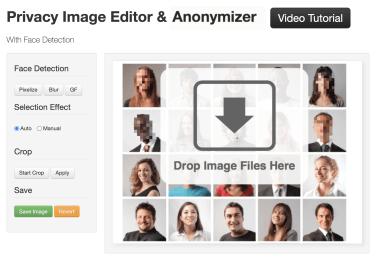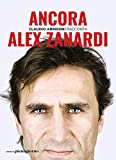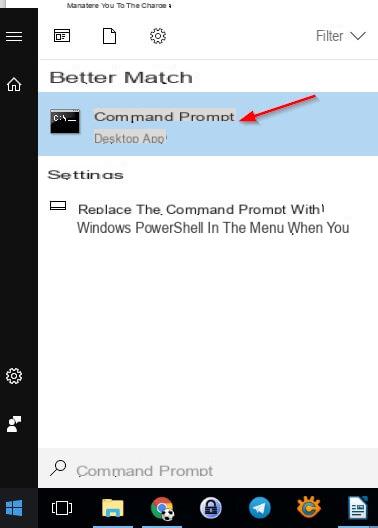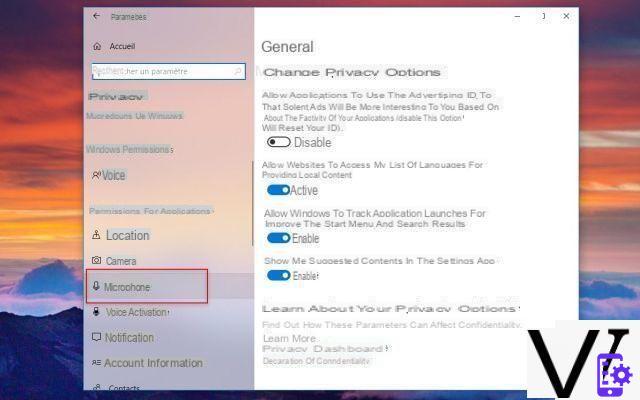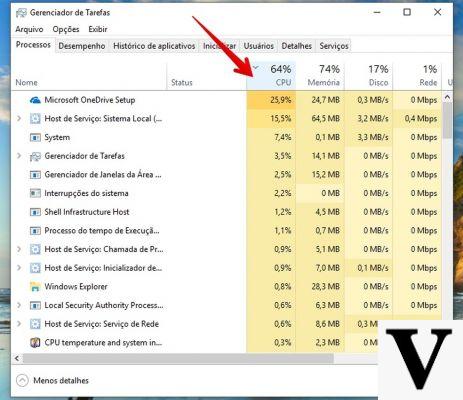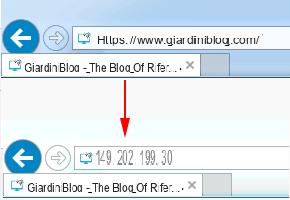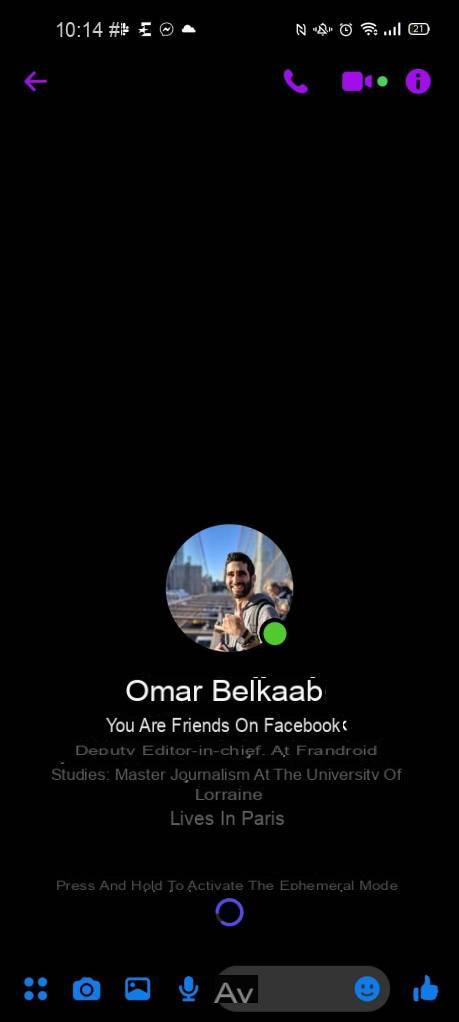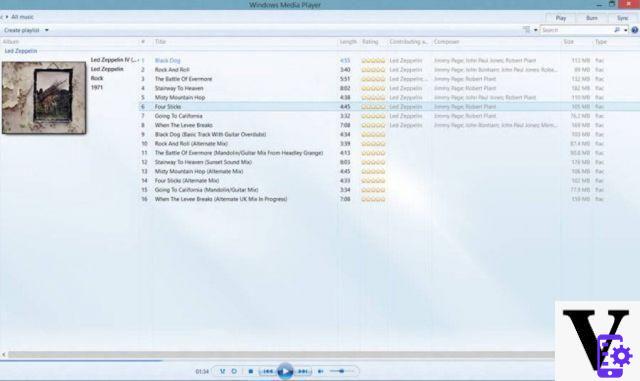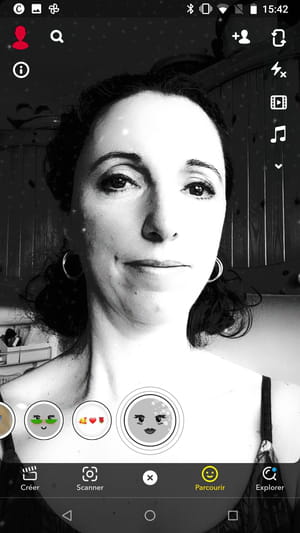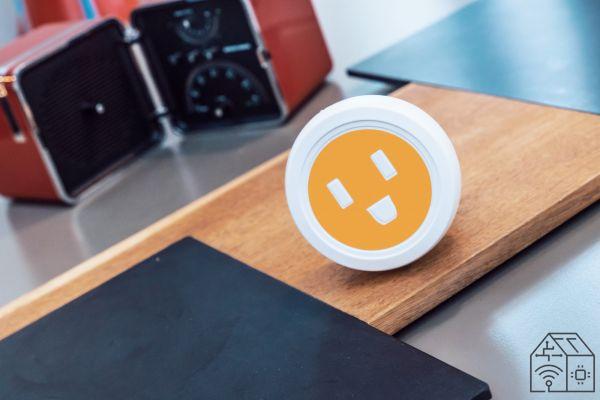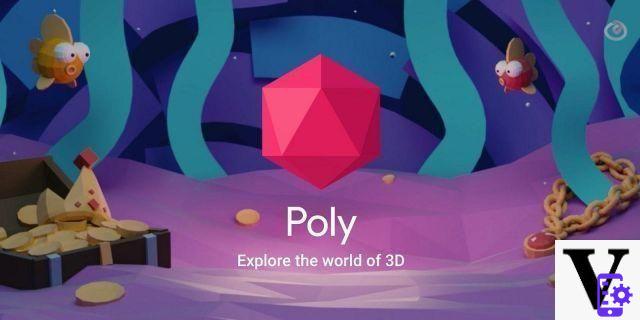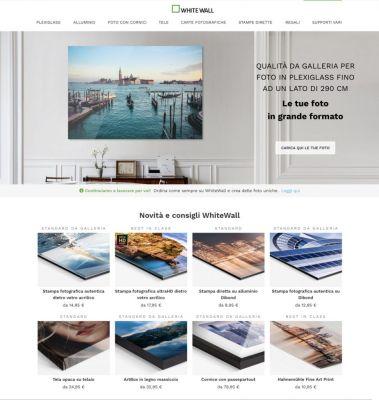Android es bien conocido por ser fácil y flexible de usar. Ni siquiera necesita accesorios complicados y costosos para acceder a funciones particulares. Sin embargo, no todos los usuarios están preparados para combinar su teclado Bluetooth con su teléfono móvil. ¿Como funciona exactamente?
Primero, asegúrese, por supuesto, de que Bluetooth esté habilitado en su Android. Puede encontrarlo en la configuración => Red / Bluetooth o abriendo la configuración rápida deslizando los dedos de arriba a abajo.
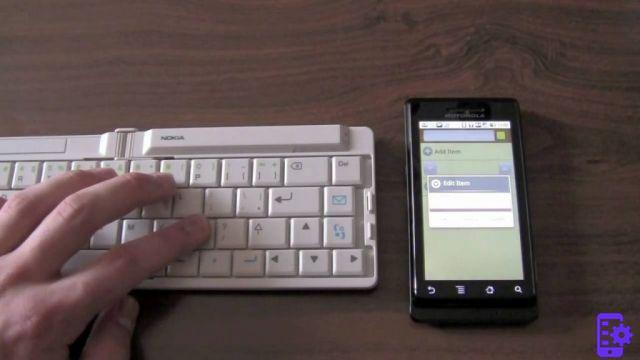
Ahora es el momento de poner en sincroniza tu teclado. Esto depende del tipo de teclado que tengas y del modelo que sea. Algunos teclados pasan directamente al modo de sincronización cuando se encienden. Otros, en cambio, cuentan con un pequeño botón físico para iniciar la búsqueda del Smartphone más cercano con el que conectarse.
Entrando en tus opciones de Bluetooth, notarás que tu teclado aparecerá entre los dispositivos disponibles. Selecciónelo y se le pedirá que escriba un código a través de su teclado. ¡Ya estás conectado a tu teléfono inteligente Android!
Comencemos hablando de algo útil que puede hacer con su teclado. En primer lugar, si presionas la combinación WIN + ESC (o CMD + ESC si es un teclado estilo Mac) serás enviado directamente al Home de tu Android.
Si comienza a escribir desde Inicio, puede buscar en Google al instante.
Aquí tienes algunas combinaciones útiles para gestionar tu móvil sin tener que manipularlo constantemente:
Esc - Atrás
Ctrl+Esc– Menú
Alt + Espacio - Ok Google, busca
Alt + Tabulador - Saltar de aplicación a aplicación
Además, Android está diseñado para admitir las teclas de función de la mayoría de los teclados Bluetooth. Por ejemplo, si usa la tecla WIN:
Ganar+C – Contacto
Ganar+Y – Youtube
Ganar+L – Calendario
Ganar+G – gmail
Esencialmente, puede experimentar con las diversas funciones combinadas. En muchos casos también puedes usar las teclas de volumen y otras para cambiar la configuración del teléfono móvil sin pasar necesariamente por la pantalla táctil.
371